AutoHotKey یکی از بهترین نرمافزارهای کاربردی ویندوز است که به کاربر اجازه میدهد پیچیدهترین فعالیتها را به سادهترین شیوهها انجام دهد. AutoHotKey رایگان و متنباز است و برای تسهیل فعالیتهای روزانهتان میتوانید از زبان اسکریپت نویسی مخصوص این نرمافزار استفاده کنید. گرچه ممکن است این زبان اسکریپت نویسی کمی ترسناک و پیچیده به نظر برسد ولی در واقع استفاده از آن بسیار آسان است و میتوانید کارهای شگفتانگیزی با آن انجام دهید.
در ادامه به بررسی محبوبترین اسکریپتهای AutoHotKey برای تسهیل فعالیتهای روزانهی کاربران میپردازیم. به یاد داشته باشید خطهایی که با ; شروع میشوند توضیحات اسکریپت هستند و بود و نبودشان تفاوتی ایجاد نمیکند.
1. میانبر جستوجوی گوگل
گوگل در کرومبوک ایدهای را مطرح کرد تا بتوانید با فشردن دکمهی Caps Lock در گوگل و رایانهتان به جستوجو بپردازید. شما هم میتوانید این قابلیت کرومبوک را به رایانهی شخصیتان اضافه کنید.
با اسکریپت زیر میتوانید متنتان را انتخاب کنید و با فشردن دکمههای Ctrl + Shift + C به جستوجوی آن در گوگل بپردازید:
; Google Search highlighted text
^+c::
{
Send, ^c
Sleep 50
Run, http://www.google.com/search?q=%clipboard%
Return
}
2. تصحیح خودکار
در سالهای اخیر گوشیهای هوشمند در کنار ویندوز تکامل یافتهاند و حالا مجهز به صفحه نمایش لمسی و قابلیت تصحیح خودکار متن هستند. پس چرا نباید تصحیح خودکار را در ویندوز 10 داشته باشیم؟
در مخزن اسکریپتهای AutoHotKey میتوانید اسکریپت تصحیح خودکار را نیز پیدا کنید، این اسکریپت شامل هزاران غلط املایی رایج کاربران است و هنگامی که در حال نوشتن متنی هستید، این غلطها را به طور خودکار برایتان تصحیح میکند.
فایل اسکریپت تصحیح خودکار را از وبسایت AutoHotKey دریافت کنید.
3. هدفگذاری مجدد برای دکمههای عملیات
بیشترمان به ندرت از دکمههای عملیات صفحه کلید استفاده میکنیم، از این بین شاید دکمههای F2 (تغییر نام)، F5 (بارگذاری مجدد) و F11 (تمام صفحه کردن مرورگر) بیشترین استفاده را داشته باشند. با استفاده از AutoHotKey میتوانید این دکمههای بیاستفاده را هدفگذاری مجدد کنید و با کمک آنها به اجرای صفحات وب، برنامهها و غیره بپردازید. برای نمونه میتوان از دکمههای عملیاتی برای اجرای برنامههای دلخواه استفاده کرد.
برای اجرا کردن برنامه به این شیوه از اسکریپت زیر استفاده کنید. فراموش نکنید که نرمافزار محبوبتان را جایگزین مسیر عنوان شده در اسکریپت کنید.
;Launch Sublime Text
F7::Run "C:\Program Files\Sublime Text 2\sublime_text.exe"
return
4. صفحات وب را به سرعت باز کنید
همانطور که برنامههای محبوبتان را اجرا میکنید، میتوانید میانبرهایی برای باز کردن وبسایتهای محبوبتان نیز داشته باشید. برای نمونه من از Ctrl + Shift + T برای باز کردن وبسایت Digiro استفاده میکنم. از اسکریپت زیر برای باز کردن صفحات محبوبتان استفاده کنید.
; Launch MakeTechEasier
^+t::Run "www.Digiro.ir" ; use ctrl+Shift+t
return
میتوانید با ترکیب کلیدهای مختبف میانبرهای مطلوبتان را ایجاد کنید.
Ctrl (^)
Shift (+)
Alt (!)
Win (#)
5. پوشههای محبوبتان را باز کنید
علاوه بر باز کردن صفحات وب و اجرای نرمافزارها میتوانید با ایجاد میانبرهای ساده پوشههای محبوبتان را نیز باز کنید. برای نمونه اغلب به سراغ پوشهی دانلودها میرویم، بنابراین برای دسترسی آسانتر به این پوشه میتوانیم میانبری برایش ایجاد کنیم. میتوانید اسکریپت زیر را تغییر دهید تا پوشه و کلیدهای میانبر آن مطابق سلیقهتان باشد.
; Open Downloads folder
^+d::Run "C:\Users\Vamsi\Downloads" ; ctrl+shift+d
return
6. در جستجوگر فایل یک سطح به عقب بروید
وقتی در پوشهای هستید اغلب نیاز پیدا میکنید یک سطح به عقب بروید. در نسخههای پیشین ویندوز میتوانستید این کار را با کلید Backspace انجام دهید ولی حالا دیگر این دکمه فقط شما را در تاریخچهی مرور پوشهها به عقب میبرد. البته که دکمهی Backspace برای بسیاری از افراد کاربردی است ولی کلیک کردن روی آیکن کوچک بالای صفحه برای اینکه یک سطح به عقب بروید میتواند آزاردهنده باشد به همین دلیل من از اسکریپت پایین استفاده میکنم تا با کلیک دکمهی میانی ماوس یک سطح به عقب بروم.
; Press middle mouse button to move up a folder in Explorer
#IfWinActive, ahk_class CabinetWClass
~MButton::Send !{Up}
#IfWinActive
return
اگر دوست داشتید میتوانید از دکمهی بیاستفادهی ~ هم برای انجام همین کار استفاده کنید.
; Press ~ to move up a folder in Explorer
#IfWinActive, ahk_class CabinetWClass
`::Send !{Up}
#IfWinActive
return
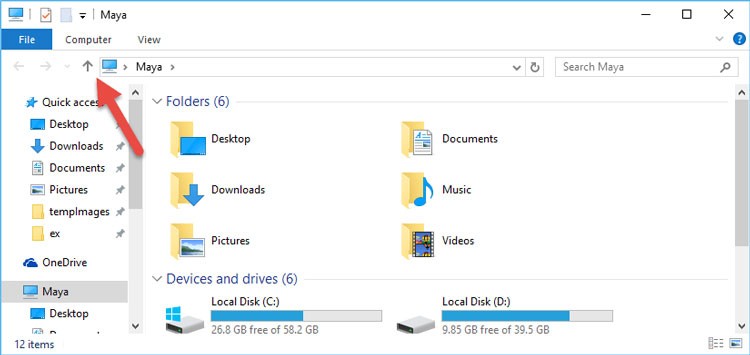
7. تنظیم صدا
من عاشق صفحه کلیدم هستم ولی مشکلش این است که فاقد دکمههای تنظیم صداست که میتواند در شرایط مختلفی بسیار آزاردهنده باشد. با اسکریپت زیر میتوانم با استفاده از صفحه کلیدم صدا را کم و زیاد کنم.
; Custom volume buttons
+NumpadAdd:: Send {Volume_Up} ;shift + numpad plus
+NumpadSub:: Send {Volume_Down} ;shift + numpad minus
break::Send {Volume_Mute} ; Break key mutes
return
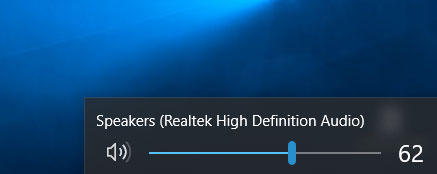
8. تنظیم حالت پیشفرض کلیدهای قفل (Lock Keys)
با استفاده از AutoHotKey میتوانید حالت دائمی و پیشفرضی برای کلیدهای قفل صفحهکلیدتان مشخص کنید. برای نمونه در حالت پیشفرض میتوانید دکمهی Caps Lock خاموش، Num Lock روشن و Scroll Lock خاموش داشته باشید. به این ترتیب اگر به اشتباه یکی از کلیدهای قفل را فشار دهید میتوانید مطمئن باشید که از حالت پیشفرضتان خارج نمیشوید.
; Default state of lock keys
SetNumlockState, AlwaysOn
SetCapsLockState, AlwaysOff
SetScrollLockState, AlwaysOff
return
9. تنظیم دوبارهی Caps Lock
ممکن است بخواهید از کلید Caps Lock به عنوان Shift استفاده کنید. برای تنظیم دوبارهی Caps Lock از اسکریپت زیر استفاده کنید.
; Caps Lock acts as Shift
Capslock::Shift
return
10. خالی کردن سطل زباله
میتوانید با استفاده از اسکریپت زیر به سرعت سطل زبالهتان را خالی کنید. دیگر نیازی نیست با استفاده از ماوستان این کار را انجام دهید.
; Empty trash
#Del::FileRecycleEmpty ; win + del
return
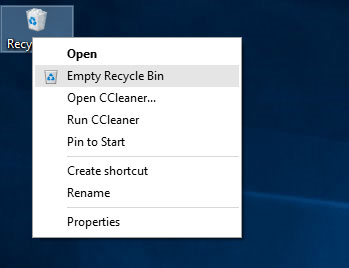
11. یک پنجره همیشه روی پنجرههای دیگر باشد
گاهی اوقات نیاز دارید پنجرهای را روی تمام پنجرههای دیگر نگاه دارید. برای نمونه شاید هنگام استفاده از نرمافزار صفحه گستردهتان به ماشین حساب نیاز داشته باشید و اگر بتوانید آن را روی نرمافزار صفحه گستردهتان نگاه دارید کارتان بسیار آسان میشود. با استفاده از AutoHotKey میتوانید این کار را به سادگی انجام دهید.
; Always on Top
^SPACE:: Winset, Alwaysontop, , A ; ctrl + space
Return
12. از کار انداختن موقت AutoHotKey
گاهی میانبرهای ایجاد شدهی AutoHotKey با نرمافزارهای دیگر تداخل دارند. در چنین شرایطی میتوانید با اسکریپت زیر به طور موقت AutoHotKey را غیرفعال کنید. البته که اگر برای اینکار به میانبر نیاز ندارید میتوانید روی آیکن AutoHotKey در تسکبار راست کلیک کنید و گزینهی Suspend Hotkeys را انتخاب کنید.
; Suspend AutoHotKey
#ScrollLock::Suspend ; Win + scrollLock
return
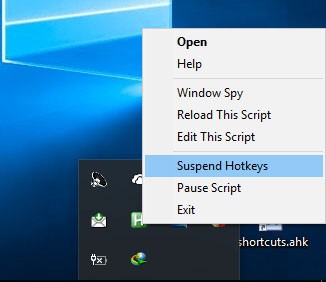
همانطور که دیدید تمام اسکریپتهای بالا ابتدایی هستند تا کارهایتان را آسانتر کنند. شما میتوانید از نرمافزار AutoHotKey برای انجام کارهای پیچیدهتری هم استفاده کنید: ارسال ایمیل، مدیریت نرمافزارها، اتوماسیون فعالیتهای ویندوز و غیره.
امیدواریم اسکریپتهای بالا به شما کمک کرده باشند. اگر از AutoHotKey استفاده میکنید یا اگر مشتاق به استفاده از آن شدهاید اسکریپت محبوبتان را در بخش نظرات با ما در میان بگذارید.












از اونجایی که هیچ آموزش تخصصی فارسی از AHK وجود نداره (حداقل شما یه چیزی بارته ادمین جان بیا تل)
و در فروم خود سایت اصلی فقط چند زبان وجود داره
و وجود پتانسیلی که هم در برنامه هست و هم در هر ایرانی
بر آن شدم که گروه “ایران AHK” رو احداث کنم
***
حل مشکل چرخیدن زیاد ویل موس با تبدیل کلید دیگر
کاربرد در ایر موس های بدون ویل موس
یا کنترل موس با جامپر
در مثال روی کلید های جانبی گذاشتم
انگار مثلا ویل موس شکسته
XButton1::
SEND, {WheelUp}{XButton1 Up}
return
XButton2::
SEND, {WheelDown}{XButton2 Up}
return
سلام من میخوام فرم اینترنتی پر کنم و جابجایی در فرمها به صورت خودکار صورت بگیرد تب چطور میتوانی استفاده کنم در ترکیب